CAD软件是一个非常复杂的软件。 在制造钢结构或土木工程领域,将需要 CAD。 该软件还有很多工具可以方便我们的绘图。 在使用CAD的过程中,很多CAD新手都会遇到如何用CAD打印纯黑的问题,甚至有时候打印出来的东西基本看不出来。 今天小编就给大家介绍一下如何通过简单的操作,用CAD打印出纯黑清晰的画质。 让我们一起学习。
1.首先,我们在电脑中选择一个我们需要打印的DWG图形文件。用CAD图形文件打开,会进入到通常我们绘图的一个界面。
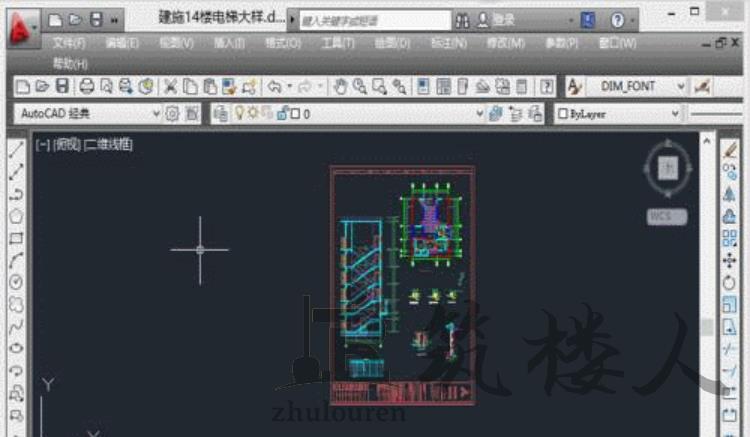 2.在我们的绘图界面中,上面菜单栏中有打印选项。即下图中箭头所指的打印功能选项,鼠标左键单击选中打印。或者我们也可也在命令栏中输入打印命令(-PLOT),按enler键来执行打印操作。
2.在我们的绘图界面中,上面菜单栏中有打印选项。即下图中箭头所指的打印功能选项,鼠标左键单击选中打印。或者我们也可也在命令栏中输入打印命令(-PLOT),按enler键来执行打印操作。
 3.鼠标左键选择菜单栏上的打印选项,或者用上述打印命令打开打印选项。软件就会自动弹出一个“打印-模型”对话框来。将我们通常的“打印机名称”、“图纸尺寸”、“打印范围”、“打印份数”等选项选择好。建议打印范围选项要选择“窗口”模式,这样我们可以在绘图界面中选择我们想打印的图纸范围。
3.鼠标左键选择菜单栏上的打印选项,或者用上述打印命令打开打印选项。软件就会自动弹出一个“打印-模型”对话框来。将我们通常的“打印机名称”、“图纸尺寸”、“打印范围”、“打印份数”等选项选择好。建议打印范围选项要选择“窗口”模式,这样我们可以在绘图界面中选择我们想打印的图纸范围。
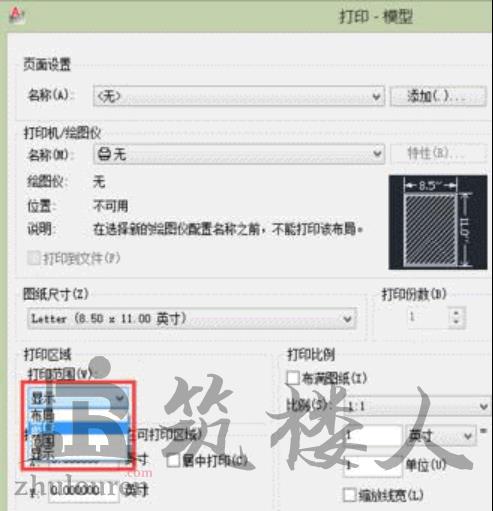 4.以上步骤操作完成后我们在还看“打印-模型”,在该对话框的右上角有个打印样式表(画笔指定)选项,这个选项可以选择我们所打印图纸的样式。
4.以上步骤操作完成后我们在还看“打印-模型”,在该对话框的右上角有个打印样式表(画笔指定)选项,这个选项可以选择我们所打印图纸的样式。
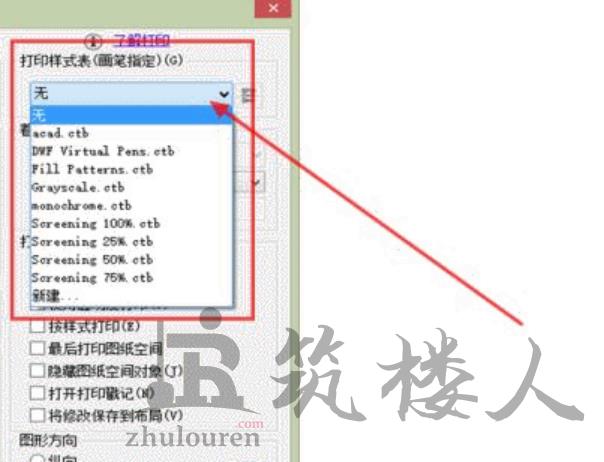 5.下拉打“印样式表(画笔指定)选项”条,里面有很多图纸的打印样式。我们需要替换软件默认的打印样式。通常软件默认的“打印样式表(画笔制定)”选项条中的其他打印样式打印预览都是彩色的。在这个前提下打印出来的图纸不同的颜色图纸清晰程度也不同。如果图纸颜色是黄色打印出来就是一张一张白纸。
5.下拉打“印样式表(画笔指定)选项”条,里面有很多图纸的打印样式。我们需要替换软件默认的打印样式。通常软件默认的“打印样式表(画笔制定)”选项条中的其他打印样式打印预览都是彩色的。在这个前提下打印出来的图纸不同的颜色图纸清晰程度也不同。如果图纸颜色是黄色打印出来就是一张一张白纸。
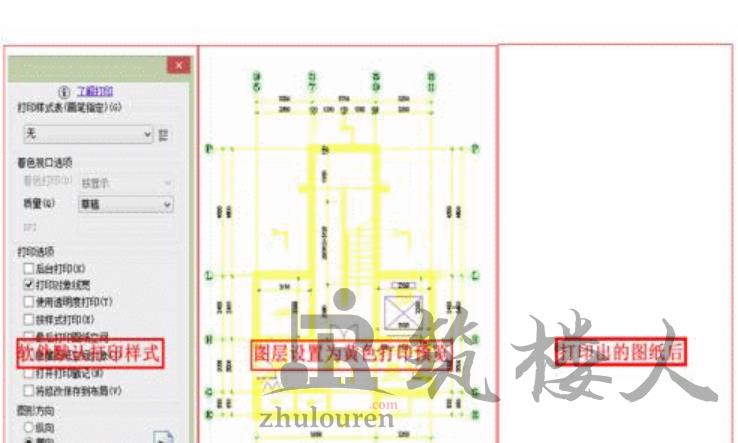 6.我们需要调整“打印样式表(画笔制定)”选项条中的打印样式。把打印样式选择成“monochrome.ctb”样式。这时我们在来点击预览,查看所打印的图纸,我们会发现预览中即将打印的图纸的颜色变成了纯黑色。之后再点击“确定”打印。打印出来的图纸就成了纯黑色。明显比原来打印的图纸颜色更加清晰正常了。
6.我们需要调整“打印样式表(画笔制定)”选项条中的打印样式。把打印样式选择成“monochrome.ctb”样式。这时我们在来点击预览,查看所打印的图纸,我们会发现预览中即将打印的图纸的颜色变成了纯黑色。之后再点击“确定”打印。打印出来的图纸就成了纯黑色。明显比原来打印的图纸颜色更加清晰正常了。
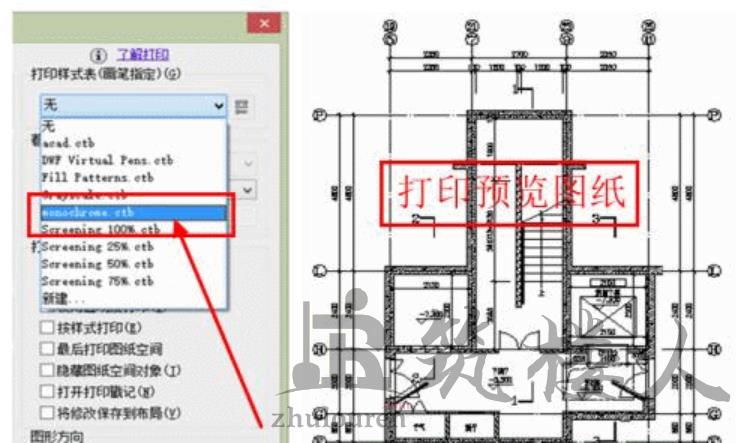 以上就是关于CAD中如何进行纯黑打印的操作方法全部内容分享,还不太熟悉的朋友多多练习,希望能够帮助到大家。
以上就是关于CAD中如何进行纯黑打印的操作方法全部内容分享,还不太熟悉的朋友多多练习,希望能够帮助到大家。
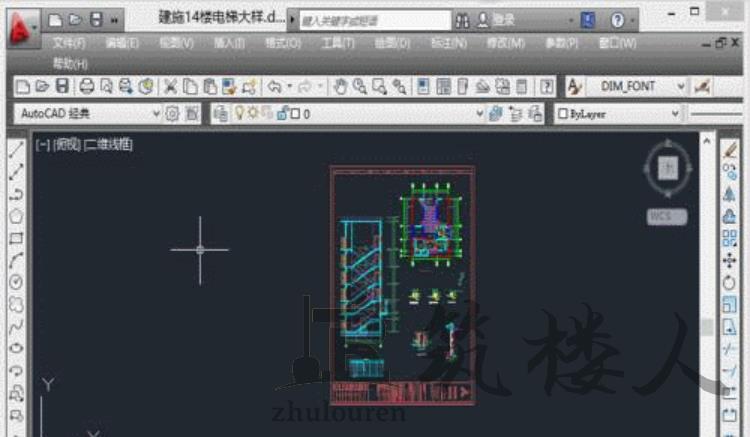 2.在我们的绘图界面中,上面菜单栏中有打印选项。即下图中箭头所指的打印功能选项,鼠标左键单击选中打印。或者我们也可也在命令栏中输入打印命令(-PLOT),按enler键来执行打印操作。
2.在我们的绘图界面中,上面菜单栏中有打印选项。即下图中箭头所指的打印功能选项,鼠标左键单击选中打印。或者我们也可也在命令栏中输入打印命令(-PLOT),按enler键来执行打印操作。
 3.鼠标左键选择菜单栏上的打印选项,或者用上述打印命令打开打印选项。软件就会自动弹出一个“打印-模型”对话框来。将我们通常的“打印机名称”、“图纸尺寸”、“打印范围”、“打印份数”等选项选择好。建议打印范围选项要选择“窗口”模式,这样我们可以在绘图界面中选择我们想打印的图纸范围。
3.鼠标左键选择菜单栏上的打印选项,或者用上述打印命令打开打印选项。软件就会自动弹出一个“打印-模型”对话框来。将我们通常的“打印机名称”、“图纸尺寸”、“打印范围”、“打印份数”等选项选择好。建议打印范围选项要选择“窗口”模式,这样我们可以在绘图界面中选择我们想打印的图纸范围。
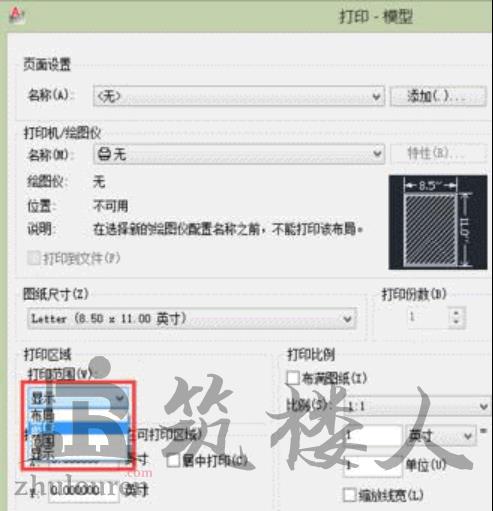 4.以上步骤操作完成后我们在还看“打印-模型”,在该对话框的右上角有个打印样式表(画笔指定)选项,这个选项可以选择我们所打印图纸的样式。
4.以上步骤操作完成后我们在还看“打印-模型”,在该对话框的右上角有个打印样式表(画笔指定)选项,这个选项可以选择我们所打印图纸的样式。
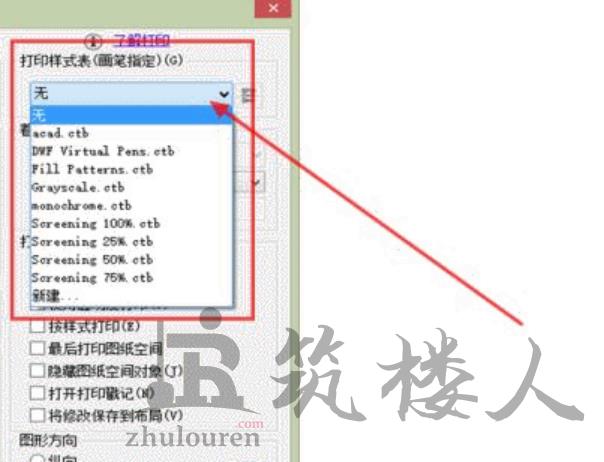 5.下拉打“印样式表(画笔指定)选项”条,里面有很多图纸的打印样式。我们需要替换软件默认的打印样式。通常软件默认的“打印样式表(画笔制定)”选项条中的其他打印样式打印预览都是彩色的。在这个前提下打印出来的图纸不同的颜色图纸清晰程度也不同。如果图纸颜色是黄色打印出来就是一张一张白纸。
5.下拉打“印样式表(画笔指定)选项”条,里面有很多图纸的打印样式。我们需要替换软件默认的打印样式。通常软件默认的“打印样式表(画笔制定)”选项条中的其他打印样式打印预览都是彩色的。在这个前提下打印出来的图纸不同的颜色图纸清晰程度也不同。如果图纸颜色是黄色打印出来就是一张一张白纸。
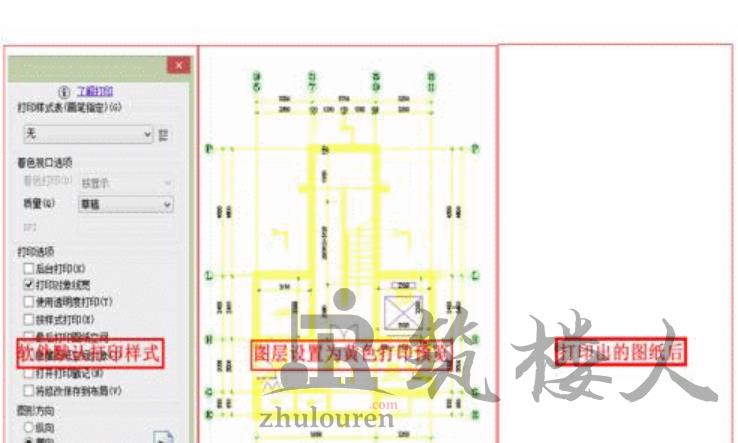 6.我们需要调整“打印样式表(画笔制定)”选项条中的打印样式。把打印样式选择成“monochrome.ctb”样式。这时我们在来点击预览,查看所打印的图纸,我们会发现预览中即将打印的图纸的颜色变成了纯黑色。之后再点击“确定”打印。打印出来的图纸就成了纯黑色。明显比原来打印的图纸颜色更加清晰正常了。
6.我们需要调整“打印样式表(画笔制定)”选项条中的打印样式。把打印样式选择成“monochrome.ctb”样式。这时我们在来点击预览,查看所打印的图纸,我们会发现预览中即将打印的图纸的颜色变成了纯黑色。之后再点击“确定”打印。打印出来的图纸就成了纯黑色。明显比原来打印的图纸颜色更加清晰正常了。
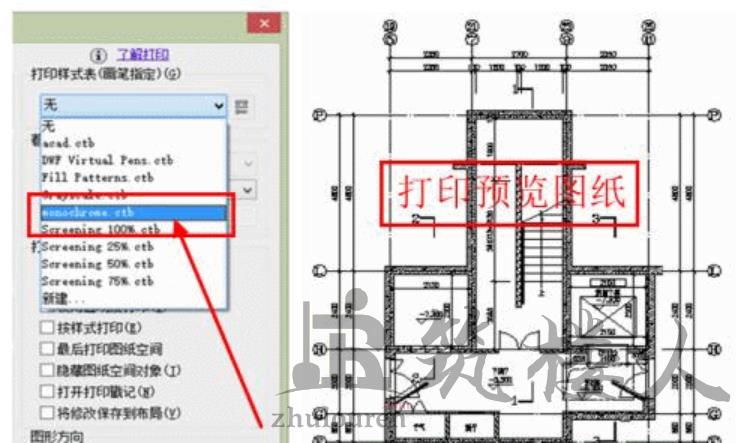 以上就是关于CAD中如何进行纯黑打印的操作方法全部内容分享,还不太熟悉的朋友多多练习,希望能够帮助到大家。
以上就是关于CAD中如何进行纯黑打印的操作方法全部内容分享,还不太熟悉的朋友多多练习,希望能够帮助到大家。
© 版权声明
资源来自互联网,如有侵权请联系删除
<>